【Q-Dir软件下载】Q-Dir多窗口文件整理工具 v10.44 汉化特别版
软件介绍
Q-Dir软件是完全免费的轻量级PC资源管理器,这款软件能够同时显示4个Windows资源管理器的窗口,让用户能够使用它轻松对文件进行加密、分类、处理等多种操作,而且这四个文件管理窗口之间个是能够互相移动文件,能够为用户带去更加便利的文件管理体验。
Q-Dir使用便利,不仅每个窗口都可以方便的切换目录,而且这些窗口与系统窗口一样支持大图标、小图标、列表、缩略图等多种浏览视图,同时还能够让你以不同颜色区分不同类型的文件,能够全面替代Windows系统自带的资源管理器。
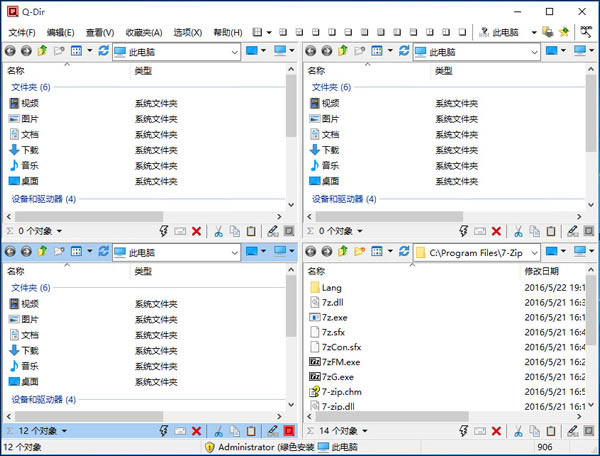
Q-Dir软件特色
1、软件绿色小巧,占用很少的内存,使用方便
2、每个窗口都可以方便的切换目录
3、以不同颜色区分不同类型的文件
4、各窗口之间可以方便的拖放操作互相的文件
5、对每个打开的资源管理器窗口分别进行配置,你可以用最舒服的方式浏览你的文件
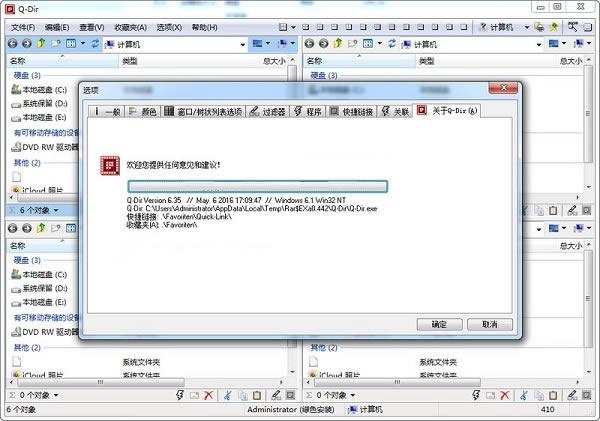
Q-Dir软件功能
1、快速访问最常用的文件夹
2、可以通过拖拽移动文件到个窗口
3、在Q – dir目录视图和其他程序之间的复制/粘贴
4、支持文件夹类型: ZIP 、FTP、网络、系统文件、快捷方式
5、文件过滤器:允许的项目快速,轻松过滤
6、所有栏目的支持保存功能
7、对于快速文件夹访问权限
8、浏览视图:大图标、小图标、列表、详细、缩略图
9、有多种颜色供不同项目类型
Q-Dir使用方法
1、首先打开软件进入主页面,可以看到是中文版的;
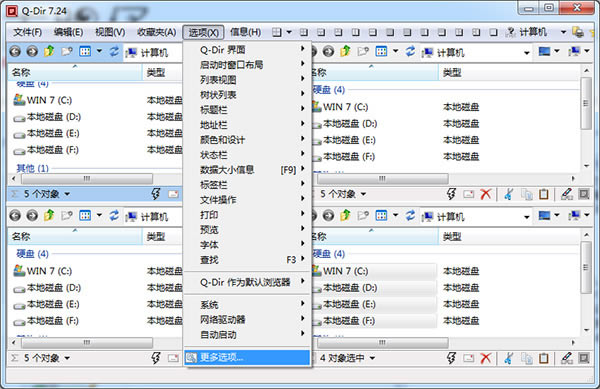
2、文件一栏拥有电脑上具备的一些功能;
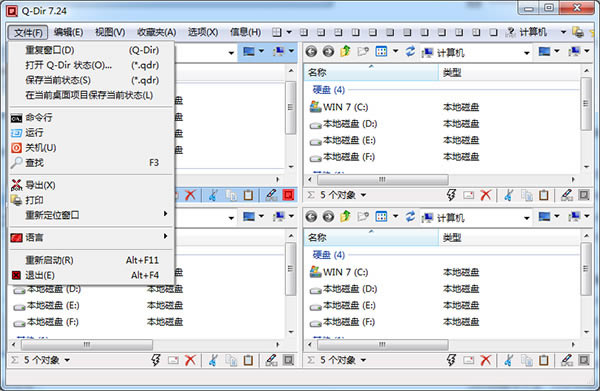
3、找到选项,设置使的下次打开的时候是上次关闭时的状态;

4、自定义设置适合自己显示屏大小的布局;
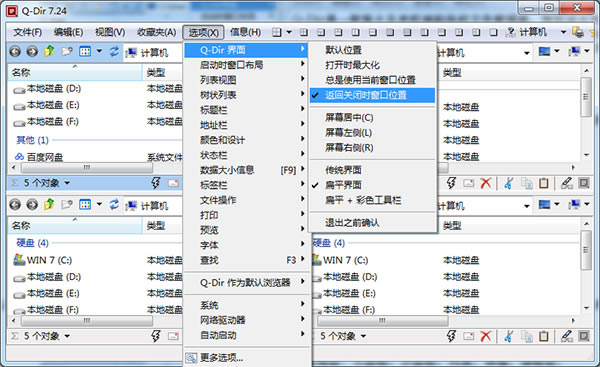
5、诸多功能可以在选项中设置。
Q-Dir设置主题颜色
一、设置主题
1、在软件菜单栏,依次点击 选项->颜色和设计,可以看到软件默认已经添加的主题,“黑色”,“橙色”,“土色”等等,点击“黑色”。软件的界面已经变化。
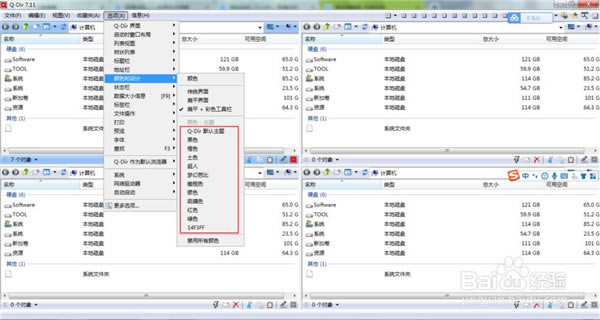
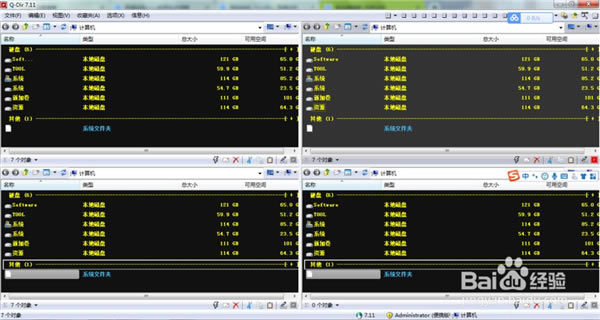
2、如果不想使用主题,或者想恢复安装的初始界面时,在软件的菜单栏,依次点击, 选项->颜色和设计->禁用所有颜色,就可以撤销所有的颜色设置。恢复到软件的初始界面。

二、主题的高级设置
1、尽管已经有了软件自带的主题,有时候还想要有些部分的样式由自己设置。主题设置为“黑色”时,在菜单栏中依次点击,选项->颜色和设计->颜色,


2、通过上面的操作,可以打开主题的高级设置。点击列表中的过滤条件,红框中的按钮就可以设置此条件的各种样式。背景色,倾斜,加粗,下划线,删除线,还可以添加过滤条件。

3、#BG-A代表活动窗口的设置,如图背景色设置为红色后,被点击的窗口的背景色会变成红色。

Q-Dir中文设置教程
1、在本站下载并解压安装包,点击Q-Dir_Installer.exe进行安装
2、改变安装路径或者是直接点击install进行安装
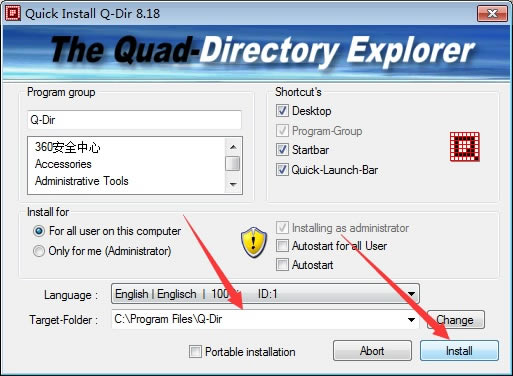
3、勾选我接受许可协议点击OK
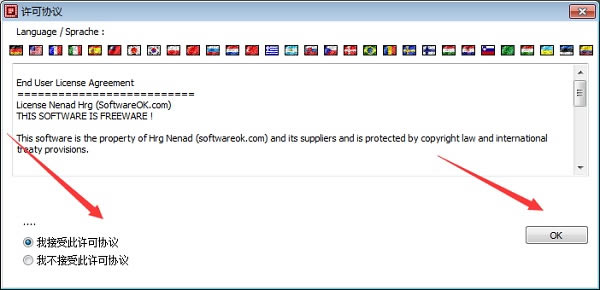
4、等待片刻直接进入软件,点击file-language
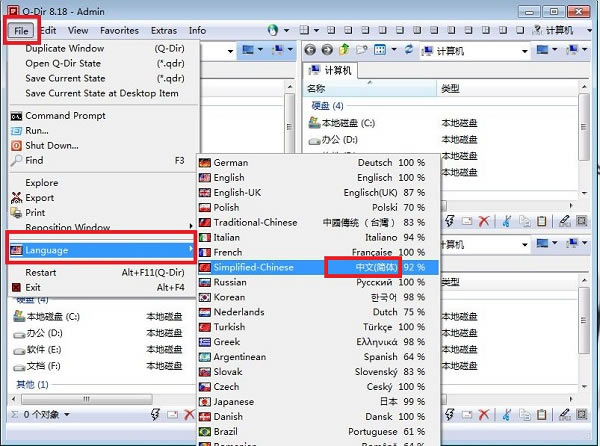
5、点击中文简体即可开始免费使用Q-Dir中文版
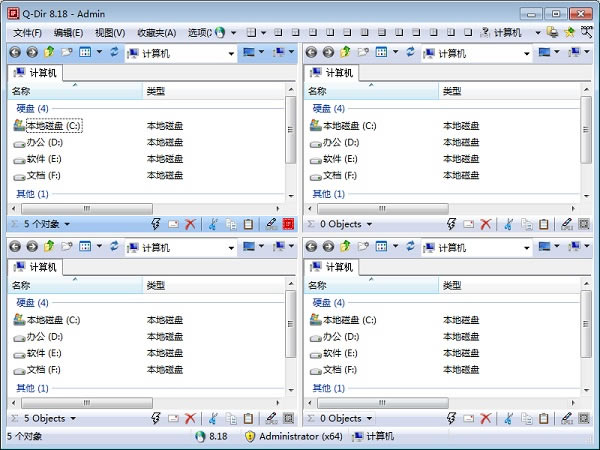
常见问题
1、如何默认使用大图标?
鼠标放到屏幕最下边蓝色栏-----右键点属性----开始菜单-----自定义-----选中大图标
2、提示使用了错误的程序打开一个文件的情况怎么办?
在文件按下鼠标右键并选择。打开>选择程序,在打开窗口选择要使用的程序,选择始终使用选择的程序打开这种文件复选框。
3、使用Q-Dir解决无法删除AI文件怎么办?
运行软件,找到回收站中的文件位置,右键选择删除,这时候软件可能会无响应,然后在任务管理器中结束Windows 资源管理器进程(explorer.exe),再运行新任务explorer.exe即可发现回收站中已经没有那个ai文件了。
4、与同类软件对比
WinNc是一款极好的文件管理器,除了提供一般的重命名、查看、编辑、复制、删除、移动、新建等功能外,还提供了统计目录大小和压缩解压缩的功能!并同时具备了文本比较、加密、编译、转化、刻录、分割、合并、同步和创建ISO文件的功能!
Total Commander 支持随意自定义的菜单、工具栏、快捷键,文件搜索、复制、移动、改名、删除等功能应有尽有,更有文件内容比较、同步文件夹、批量重命名文件、分割合并文件、创建/检查文件校验 (MD5/SFV) 等实用功能。
q-dir可以对各个文件进行复制、粘贴等操作,可将文件直接拖拽至窗口,还可以自定义运行、删除、剪切等常用工具,以及你还可以自定义窗口的分布形式。q-dir拥有4个文件管理窗口,可以在各个文件之间相互操作。
……
【Q-Dir软件下载】Q-Dir多窗口文件整理工具 v10.44 汉化特别版 >>本地高速下载
>>本地下载